なんか、メールが来ないなぁと思ったら、iPhoneメーラーのGmail設定をIMAPではなく、POPで設定していた・・・orz
これじゃあプッシュが効かない。
初期に設定してそのままだったので思わぬ落とし穴だった。
iPhone 用に IMAP を設定するには、次をご覧ください。
1. Gmail アカウント設定で IMAP を有効にします。
2. [Settings (設定)] を選択します。
3. [Mail (メール)] を選択します。
4. [Add Account (アカウントを追加)] を選択します。
5. [Other (その他)] を選択します。 (注: ソフトウェア更新プログラム 1.1.3 を実行している場合は、[Gmail (Gmail)] アイコンを選択すると、IMAP が自動的に設定されます。 ただし、メールのアーカイブと削除は別に機能します。 Gmail の IMAP 操作を意図したとおりに動作させるには、ステップ 6 に進んでください。)
6. 次の点を確認します。
* [IMAP (IMAP)] タブが選択されている
* [Host Name (ホスト名)] に「imap.gmail.com」と入力されている
* [User Name (ユーザー名)] に Gmail のアドレス (“@gmail.com” を含む) が入力されている
* [Outgoing Mail Server (SMTP) (送信メール サーバー (SMTP))] の [Host Name (ホスト名)] に「smtp.gmail.com」と入力されている
7. [Save (保存)] を選択します。
これで完了です。 [Advanced (詳細設定)] の設定を確認するには、[Settings (設定)]、[お客様の Gmail IMAP アカウント]、[Advanced (詳細設定)] を順に選択します。
[Incoming Settings (受信設定)]
[Use SSL (SSL の使用)]: [ON (オン)]
[Authentication (認証)]: [password (パスワード)]
[Server Port (サーバー ポート)]: 993
[Outgoing Settings (送信設定)]
[Use SSL (SSL の使用)]: [ON (オン)]
[Authentication (認証)]: [Password (パスワード)]
[Server Port (サーバー ポート)]: 587
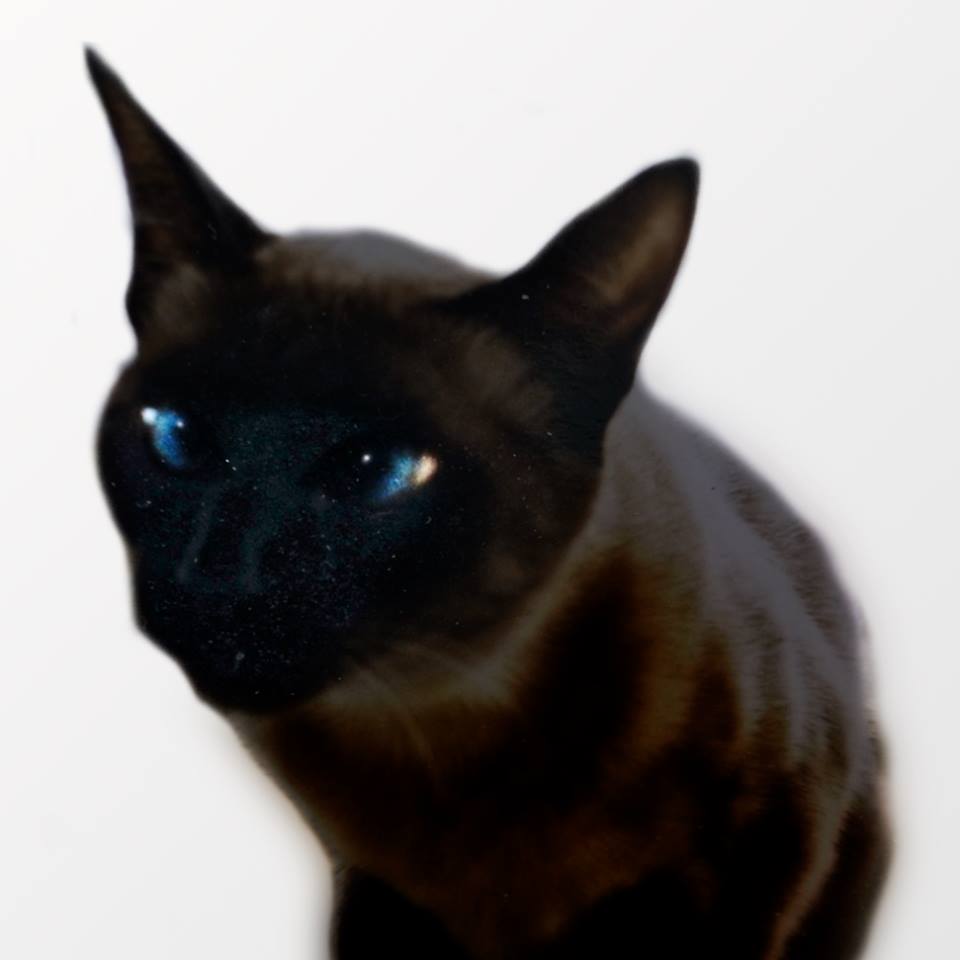


コメント